-
windows一键清理系统垃圾的使用教程
- 2017-02-24 12:00:08 来源:windows10系统之家 作者:爱win10
windows7旗舰电脑使用久了难免会产生很多垃圾文件,影响电脑的运行速度,那是就需要windows一键清理系统垃圾的使用教程了,那win7一键清理的方法复杂吗?下面就让系统之家小编给大家介绍windows一键清理系统垃圾的使用教程吧。
首先在电脑桌面空白处点击鼠标右键

windows一键清理系统垃圾的使用教程图1
新建一个文本文档
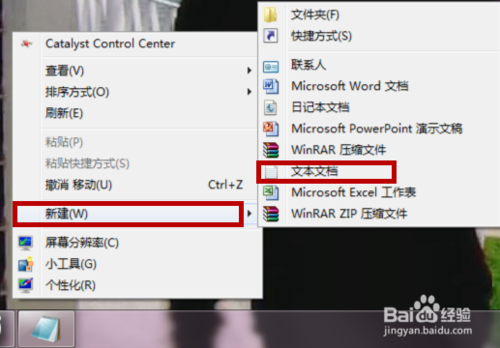
windows一键清理系统垃圾的使用教程图2
在新建的文本文档里输入如下参数:(直接复制就可以了)
@echo off
color 0a
title windows7系统垃圾清理---
echo ★☆ ★☆ ★☆ ★☆ ★☆★☆★☆ ★☆ ★☆ ★☆ ★☆★
echo ★☆ ★☆ ★☆ ★☆ ★☆★☆★☆ ★☆ ★☆ ★☆ ★☆★
echo.★☆ ☆★
echo.★☆ 百度经验正在教你如何清除系统垃圾文件 ☆★
echo.★☆ 请稍等...... ☆★
echo ★☆ ☆★
echo.★☆ ☆★
echo ★☆ ★☆ ★☆ ★☆ ★☆★☆★☆ ★☆ ★☆ ★☆ ★☆★
echo ★☆ ★☆ ★☆ ★☆ ★☆★☆★☆ ★☆ ★☆ ★☆ ★☆★
echo 清理垃圾文件,速度由电脑文件大小而定。在没看到结尾信息时
echo 请勿关闭本窗口。
echo 正在清除系统垃圾文件,请稍后......
echo 删除补丁备份目录
RD %windir%$hf_mig$ /Q /S
echo 把补丁卸载文件夹的名字保存成123456.txt
dir %windir%$NtUninstall* /a:d /b >%windir%123456.txt
echo 从123456.txt中读取文件夹列表并且删除文件夹
for /f %%i in (%windir%123456.txt) do rd %windir%%%i /s /q
echo 删除123456.txt
del %windir%123456.txt /f /q
echo 删除补丁安装记录内容(下面的del /f /s /q %systemdrive%*.log已经包含删除此类文件)
del %windir%KB*.log /f /q
echo 删除系统盘目录下临时文件
del /f /s /q %systemdrive%*.tmp
echo 删除系统盘目录下临时文件
del /f /s /q %systemdrive%*._mp
echo 删除系统盘目录下日志文件
del /f /s /q %systemdrive%*.log
echo 删除系统盘目录下GID文件(属于临时文件,具体作用不详)
del /f /s /q %systemdrive%*.gid
echo 删除系统目录下scandisk(磁盘扫描)留下的无用文件
del /f /s /q %systemdrive%*.chk
echo 删除系统目录下old文件
del /f /s /q %systemdrive%*.old
echo 删除回收站的无用文件
del /f /s /q %systemdrive%recycled*.*
echo 删除系统目录下备份文件
del /f /s /q %windir%*.bak
echo 删除应用程序临时文件
del /f /s /q %windir%prefetch*.*
echo 删除系统维护等操作产生的临时文件
rd /s /q %windir%temp & md %windir%temp
echo 删除当前用户的COOKIE(IE)
del /f /q %userprofile%cookies*.*
echo 删除internet临时文件
del /f /s /q "%userprofile%local settingstemporary internet files*.*"
echo 删除当前用户日常操作临时文件
del /f /s /q "%userprofile%local settingstemp*.*"
echo 删除访问记录(开始菜单中的文档里面的东西)
del /f /s /q "%userprofile%recent*.*"
echo
echo ★☆★☆★☆★☆★☆★☆★☆★☆★☆★☆★☆★☆★☆★☆★☆★☆★
echo ★☆★☆★☆★☆★☆★☆★☆★☆★☆★☆★☆★☆★☆★☆★☆★☆★
echo ★☆ ☆★
echo.★☆ ☆★
echo.★☆ ☆★
echo ★☆ ☆★
echo ★☆ 恭喜您!清理全部完成! ☆★
echo.★☆ 百度经验的任务以完成,谢谢 ☆★
echo ★☆ ☆★
echo.★☆ ☆★
echo ★☆★☆★☆★☆★☆★☆★☆★☆★☆★☆★☆★☆★☆★☆★☆★☆★
echo ★☆★☆★☆★☆★☆★☆★☆★☆★☆★☆★☆★☆★☆★☆★☆★☆★
echo.
里面的文字可以随意更改为你喜欢的文字即可。
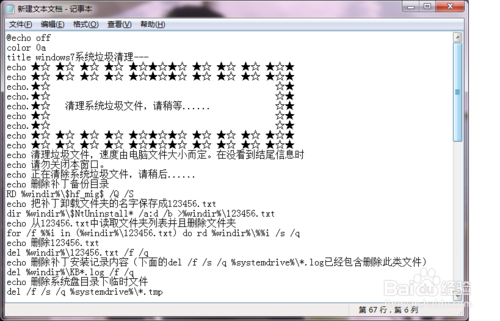
windows一键清理系统垃圾的使用教程图3
然后把这个文本文档另存为以“.bat”后缀结尾的windows批处理文件。
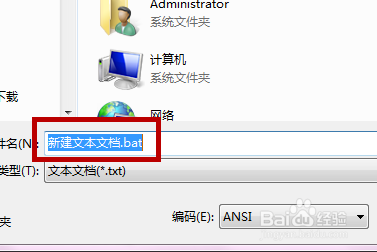
windows一键清理系统垃圾的使用教程图4
现在保存的就是windows批处理文件
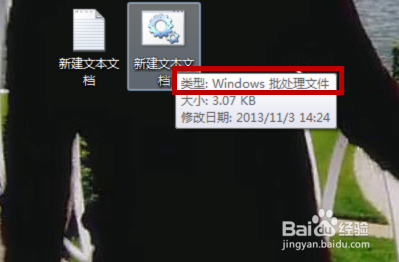
windows一键清理系统垃圾的使用教程图5
把它重命名为“一键清除系统垃圾”,以后直接双击此文件,就可以清除系统垃圾了,很方便也很安全。
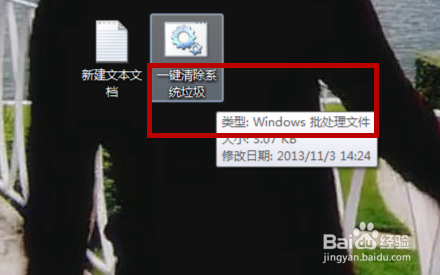
windows一键清理系统垃圾的使用教程图6
以上就是小编为大家介绍的windows一键清理系统垃圾的使用教程,win7一键清理垃圾的使用教程到这里也全部结束了,大家要注意复制的文档命令,请勿随意更改哦,如果大家还想了解更多的资讯,那就赶紧拿起鼠标点击系统之家官网吧。
猜您喜欢
- msconfig修改后无法开机2020-08-22
- u盘重装系统怎么设置u盘为启动盘..2017-04-26
- 语音呼叫win10小娜命令方法2017-05-05
- 索尼系统Win10 TH2 64位专业版下载..2017-01-14
- 最简单三星笔记本安装win732位..2016-11-02
- win10联网受限了怎么办2017-05-09
相关推荐
- 教你几种电脑进入安全模式的技巧.. 2020-07-11
- Ghost win7系统64位旗舰版一键还原方.. 2017-05-15
- 小编告诉你怎么使用DirectX修复工具.. 2018-09-29
- MSN中国:MSN被未死亡,其未来充满发展想.. 2013-06-01
- 一键惠普笔记本系统安装win7图文教程.. 2016-11-02
- win xp sp3官方原版中文版最新下载.. 2017-01-07





 系统之家一键重装
系统之家一键重装
 小白重装win10
小白重装win10
 豆瓣皮 v0.1.2官方版
豆瓣皮 v0.1.2官方版 Gogo Explorer(火星浏览器) V3.20 Final(基于IE内核的多页面浏览器)简体中文版
Gogo Explorer(火星浏览器) V3.20 Final(基于IE内核的多页面浏览器)简体中文版 雨林木风Win8 32位专业版系统下载 v1907
雨林木风Win8 32位专业版系统下载 v1907 Microsoft office2007简体中文免费版(附激活密钥)
Microsoft office2007简体中文免费版(附激活密钥) 电脑公司 ghost xp_sp3 稳定装机版 2016.12
电脑公司 ghost xp_sp3 稳定装机版 2016.12 mxnitro v1.1.0.2000官方版
mxnitro v1.1.0.2000官方版 深度技术win1
深度技术win1 萝卜家园ghos
萝卜家园ghos 淘米浏览器 v
淘米浏览器 v SDL Passolo
SDL Passolo  深度技术win1
深度技术win1 网站DDOS并发
网站DDOS并发 小白系统ghos
小白系统ghos 2Browse(多功
2Browse(多功 UU手游浏览器
UU手游浏览器 超级硬件资料
超级硬件资料 清理各种程序
清理各种程序 粤公网安备 44130202001061号
粤公网安备 44130202001061号